Zame PDFpen za Smile Software iPad (15 dolarjev) in iPhone (5 USD) deluje kot dodatek k PDFpen Pro, namizna različica iste aplikacije. Priznati je treba, da je skoraj super imeti hiter dostop do prenosnih različic orodij za urejanje PDF povsod, kjer jih potrebujem, vendar različice PDFpen za iOS, čeprav so dobre, ne dosegajo tega, kar bi lahko in moral bi biti.

PDFpen ponuja zbirko orodij, ki vam olajšajo označevanje in urejanje dokumentov PDF.
PDFpen za iPad in iPhone ponujata obsežen nabor orodij za ustvarjanje novih dokumentov PDF ter označevanje in urejanje besedila v obstoječih dokumentih. Čeprav različici aplikacije za iPad in iPhone ponujata enake funkcije, sta dejansko dve različni aplikaciji, ki ju je treba kupiti ločeno v trgovini iTunes App Store. Zdi se, da ni razloga, da ne bi mogli uporabljati različice za iPhone na iPadu – uspelo mi je naložiti aplikacijo za iPhone na svoj iPad. Toda različica za iPad je optimizirana za iPad, z veliko čistejšim vmesnikom in strožjimi kontrolami.
Uvažanje dokumentov v PDFpen je preprosto. Lahko jih uvozite neposredno iz ene več podprtih storitev, kot so Dropbox, Evernote, Box in Google Drive, lahko pa uvozite dokumente s katero koli aplikacijo, ki podpira funkcijo »Odpri v« za iOS. funkcija. Lahko pa ustvarite nove dokumente z eno od treh predlog, iz fotografije, shranjene v vaši knjižnici fotografij, ali z uporabo elementov v odložišču vaše naprave. Dokumenti, ki jih ustvarite ali uvozite, so shranjeni z uporabo iCloud, vendar imate tudi možnost vključitve drugih map, kot je mapa Dropbox, za sinhronizacijo.
Če tapnete kateri koli dokument, ga odprete za urejanje v PDFpen, čeprav vrsta dokumenta, ki ga odprete, določa funkcije urejanja, ki so vam na voljo v aplikaciji. Na primer, datoteka PDF, ustvarjena iz optično prebrane slike brez OCR, ne bo vsebovala besedila, ki bi ga bilo mogoče izbrati, medtem ko so ustvarjeni dokumenti PDF neposredno iz dokumentov za obdelavo besedila ali za katere je bilo besedilo prepoznano s programom OCR, bo mogoče izbrati besedilo. Aplikacije prepoznajo tudi dokumente, ki vsebujejo polja obrazca, in olajšajo vnos podatkov v ta polja.
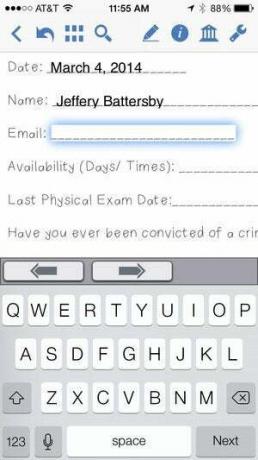
PDFpen prepozna in olajša vnos podatkov v obrazce PDF.
Ko je dokument odprt, naslovna vrstica na vrhu ponuja dostop do različnih orodij za upravljanje in urejanje dokumentov. Na levi strani so orodja za razveljavitev vašega zadnjega urejanja, prikazovanje sličic strani in iskanje besedila v dokumentu. Na desni strani so orodja za označevanje, opombe in nastavitve PDFpen. Če izberete orodje za označevanje, lahko označite, vijugate, podčrtate in prečrtate besedilo ali narišete predmete in opombe v prosti obliki na strani. Ko izberete orodje za označevanje, vam gumb Info omogoča, da spremenite način delovanja orodja za označevanje na strani. Na primer, če ste izbrali orodje za risanje proste oblike, lahko nastavite slog črte, širino in barvo. Orodje za knjižnico ponuja zbirko vnaprej določenih predmetov, ki jih lahko postavite na stran, možnosti za vstavljanje slik iz knjižnice fotografij in standardno zbirko simbolov za lektoriranje. Poleg tega lahko ustvarite in shranite elemente po meri, kot je podpis, za kasnejšo uporabo. Če uporabljate iCloud, bodo vsi elementi, ki jih ustvarite in shranite v knjižnici, na voljo za uporabo v drugih različicah PDFpen v drugih napravah, vključno z vašim računalnikom Mac.
Če je besedilo v vašem dokumentu mogoče urejati, ko izberete vrstico besedila, boste videli možnost Popravi besedilo. Če izberete to možnost, se celotna vrstica, na kateri je kazalec, spremeni v vrstico besedila, ki jo je mogoče urejati. To orodje omogoča manjše urejanje ene ali dveh besed v eni vrstici, vendar ga ni mogoče uporabiti za urejanje celih odstavkov. In ko delate na zahtevnih dokumentih, ki vključujejo več stolpcev ali besedilnih polj z vsebino, ki ni povezana z besedilom urejate, je PDFpen pogosto izbrano besedilo prek meja, zaradi česar je nemogoče narediti spremembe, ne da bi vplivali na nepovezano besedilo.
Medtem ko sem na splošno zadovoljen z orodji, ki jih ponuja PDFpen za urejanje in označevanje dokumentov PDF, razočaran poročam, da se mi zdita obe različici aplikacije precej hrošča. Imel sem številne težave z aplikacijo za iPad, vključno z nepopolno upodobljenimi stranmi, stranmi brez fokusa in zatikanjem ali večsekundnimi premori pri drsenju navzgor ali navzdol po strani. Aplikacija iPhone ni bila veliko boljša. Na mojem 5S drsenje ni bilo nikoli težava, vendar so se včasih strani znotraj dokumentov prikazale kot prazne strani, čeprav so sličice pokazale, da je bilo besedilo. Ugotovil sem tudi, da če je bilo besedilo, ki sem ga izbiral, blizu vrha dokumenta in torej tudi blizu orodna vrstica, povečevalno steklo iOS, ki prikazuje, kje je vaš kazalec prikazano besedilo, ni pa prikazalo kazalec.

Medtem ko PDFpen ponuja odlična orodja za urejanje, pogosto napačno upodablja strani, zaradi česar jih ni mogoče urejati.
Spodnja črta
Različica 1.7 PDFpen za iPad in iPhone je dvorezen meč. Ponuja številna zmogljiva in uporabna orodja za označevanje in urejanje dokumentov PDF v napravi iOS. Toda trenutno je prepreden s številnimi občasnimi in pomembnimi napakami, ki lahko otežijo uporabo za predvideni namen. Čeprav ga lahko priporočam kot odlično orodje, boste morda želeli počakati na prihodnjo posodobitev, da se izognete morebitnim frustracijam.
